Cách sử dụng hàm MID trong Excel để tách chữ cực đơn giản
Cách sử dụng hàm MID trong Excel để tách chữ cực đơn giản
Hàm MID trong Excel được biết đến là một trong những hàm cơ bản dùng để cắt chuỗi. Thế nhưng, không phải ai cũng biết cách dùng hàm MID một cách thành thạo. Trong bài này, sẽ giúp bạn tìm hiểu về khái niệm, công thức và cách sử dụng hàm MID có ví dụ cụ thể. Theo dõi ngay nhé!
Hàm MID trong Excel là gì?
Hàm MID trong Excel là hàm được dùng để cắt chuỗi ký tự ở giữa ô hoặc một giá trị văn bản cho trước. Hàm này cho phép bạn tùy ý chọn một vị trí bắt đầu và số lượng ký tự muốn trích xuất dưới dạng một chuỗi mới.
Cú pháp hàm MID trong Excel
Cú pháp hàm MID trong Excel như sau: =MID(text,m,n)
Trong đó:
- text: Là chuỗi văn bản hoặc ký tự mà bạn muốn trích xuất.
- m: Là vị trí bắt đầu cắt chuỗi ký tự.
- n: Là số ký tự bạn muốn cắt ra từ chuỗi ký tự.
Cách dùng hàm MID trong Excel cơ bản
Cách sử dụng hàm MID trong Excel khá đơn giản.
Ví dụ: Để lấy chữ “Bác sĩ” ra từ chuỗi ký tự “Chức danh bác sĩ hạng I”, ta nhập:
=MID(A2,11,6)
Trong đó:
- A2: Chứa chuỗi ký tự “Chức danh bác sĩ hạng I”.
- 11: Vị trí bắt đầu cần cắt chuỗi ký tự, tính cả khoảng trống.
- 6: Số ký tự cần cắt ra từ chuỗi ký tự, tính cả khoảng trống.
Lưu ý: Trong một số trường hợp những văn bản dùng dấu ',' không được. Bạn có thể chuyển sang dấu ';'.
Để hiểu rõ hơn về cách dùng hàm MID. Chúng ta sẽ đi đến một số ví dụ minh hoạ khác ở nội dung tiếp theo.
Xem thêm tách chữ trong excel
Một số ví dụ minh họa về hàm MID trong Excel
Dưới đây là những ví dụ cụ thể giúp bạn hiểu rõ hơn về cách dùng hàm MID trong Excel cơ bản.
Các ví dụ này được thực hiện trên Windows với phiên bản Excel 2016. Ngoài ra, bạn cũng có thể áp dụng thao tác tương tự trên các phiên bản Excel khác. Chẳng hạn như 2007, 2010, 2013, 2017, Microsoft Excel 365 và MacOS.
Sử dụng hàm MID để trích xuất tên, họ bất kỳ
Ví dụ: Tên đầy đủ nằm trong ô A1 như ảnh dưới, và bạn muốn trích xuất họ hoặc trích xuất tên.
Cách dùng hàm MID để trích xuất họ:
Để trích xuất họ từ ô A2, trước tiên bạn cần dùng hàm SEARCH để tìm kiếm vị trí dấu cách. Tiếp đó, áp dụng hàm MID để tách chuỗi con. Lấy vị trí bắt đầu từ ký tự đầu tiên 1 cho đến ký tự đứng trước dấu cách SEARCH(' ',A2 để tìm được chữ đầu tiên. Với -1 để bỏ phần dấu cách và lấy ký tự cuối cùng trong họ.
Công thức trích xuất họ cụ thể như sau:
=MID(A2,1,SEARCH(' ',A2)-1)
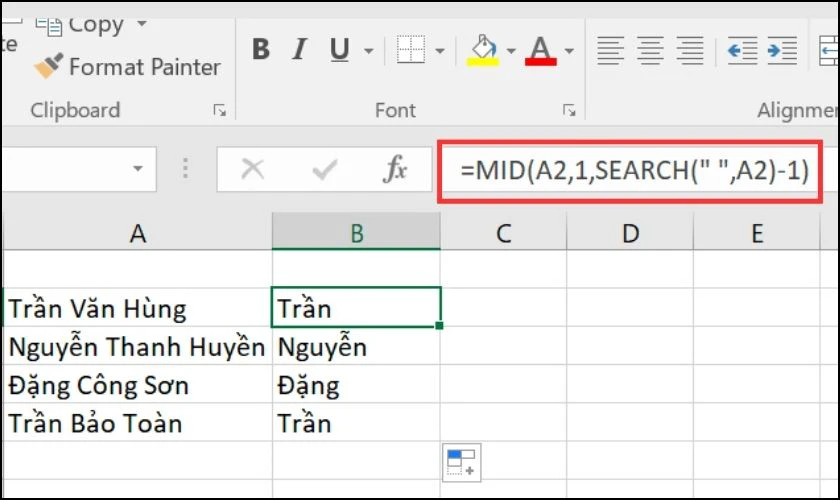
Cách dùng hàm MID để trích xuất tên:
Công thức áp dụng: =TRIM(MID(A2,SEARCH(' ',A2),LEN(A2))

Trong đó:
- Hàm TRIM nhằm loại bỏ tất cả khoảng trống (dấu cách) ra khỏi văn bản. Ngoài ra chỉ để lại một khoảng trống giữa các từ với nhau.
- Hàm SEARCH sẽ được dùng để quét chuỗi gốc cho ký tự khoảng trắng (“ ”) và trả về vị trí của nó.
- Vì độ dài họ tên của mỗi người sẽ khác nhau, không xác định được là vị trí kết thúc bao nhiêu. Vì vậy trong đối số n của hàm MID phải dùng hàm LEN để cung cấp tổng chiều dài của chuỗi gốc.
Mách bạn cách thực hiện hàm INDEX trong Excel
Cách trích xuất chuỗi ký tự nằm giữa hai dấu cách
Ví dụ: Bạn có một chuỗi chứa tên và họ trong ô A1 và bạn muốn trích xuất tên giữa hai dấu cách. Công thức như sau:
=MID(A2, SEARCH(” “,A2)+1, SEARCH (” “, A2, SEARCH (” “,A2)+1) – SEARCH (” “,A2)-1)
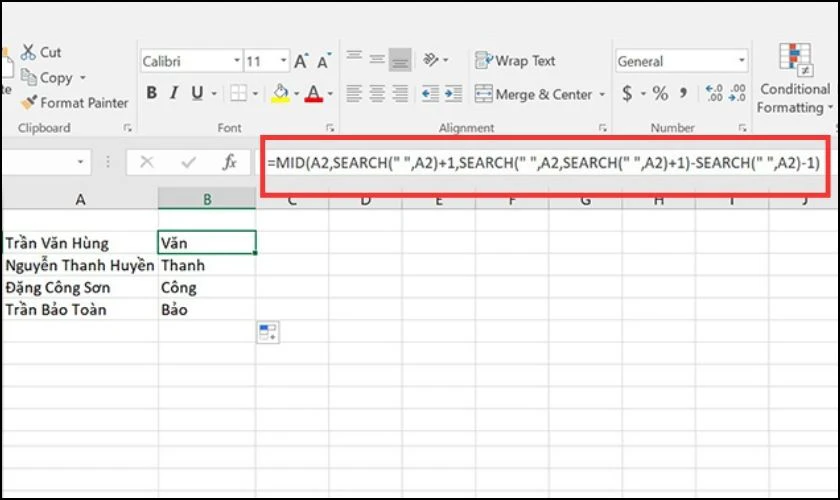
Trong đó:
- Dùng hàm SEARCH để xác định vị trí của dấu cách đầu tiên trong ô A2. Sau đó cộng thêm 1 để chuỗi con trích ra bắt đầu bằng ký tự đứng sau dấu cách.
- SEARCH(” “,A2,SEARCH(” “,A2)+1) có ý nghĩa giúp tìm vị trí của khoảng cách thứ hai trong ô A2 bằng việc bắt đầu tìm kiếm từ ký tự đầu tiên sau dấu cách thứ hai.
- Với SEARCH (” “, A2, SEARCH (” “,A2)+1) – SEARCH (” “,A2) có mục đích giúp bạn trừ đi vị trí hai khoảng trống của hai dấu cách.
Cách tách chữ từ vị trí bất kỳ
Cách tách chữ từ vị trí bất kỳ tương đối phức tạp, khi phải kết hợp công thức MID với 5 hàm khác nhau. Bao gồm:
- Hàm LEN – để lấy tổng chiều dài của chuỗi văn bản gốc.
- Hàm REPT – để lặp lại một ký tự cụ thể có số lần nhất định.
- Hàm SUBSTITUTE – để thay thế một ký tự bằng một ký tự khác.
- Hàm MID – để trích xuất một chuỗi ký tự con.
- Hàm TRIM – để loại bỏ bớt dấu cách thừa.
Ta sẽ có công thức như sau:
=TRIM(MID(SUBSTITUTE(string,” “,REPT(” “,LEN(string))), (N-1)*LEN(string)+1, LEN(string)))
Trong đó:
- String: là chuỗi văn bản gốc chứa dữ liệu bạn muốn trích xuất.
- N: là số thứ tự của từ bạn cần trích xuất.
Ví dụ: Ta có văn bản gốc “3 cam 5 xoài 19 sầu riêng' và bạn muốn trích xuất chữ bất kỳ từ chuỗi trên bao gồm: cam, xoài, sầu, riêng.

Ta sẽ áp dụng công thức sau:
=TRIM(MID(SUBSTITUTE(A3,” “,REPT(” “,LEN(A3))), (2-1)*LEN(A3)+1, LEN(A3)))
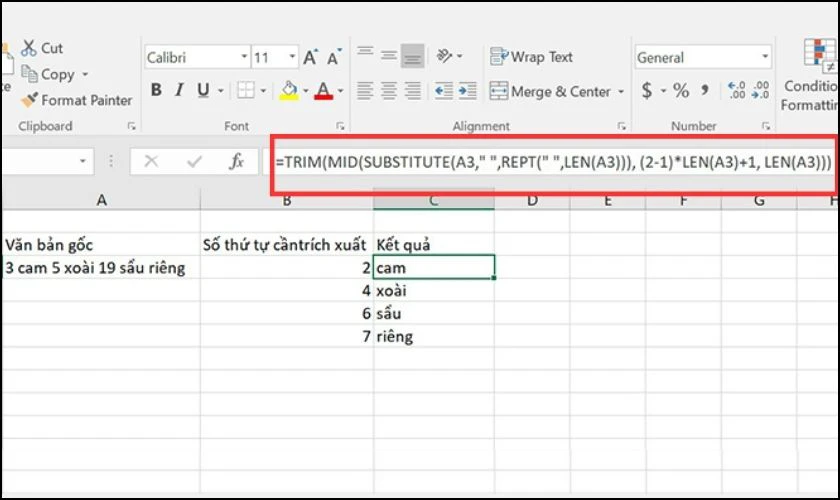
Trong đó:
- Hàm SUBSTITUTE và REPT sẽ biến mọi khoảng trống trong chuỗi văn bản gốc thành nhiều khoảng trống. Số lượng khoảng trống được thêm vào bằng tổng chiều dài của chuỗi văn bản gốc được trả về bằng hàm LEN: SUBSTITUTE(A2,” “,REPT(” “,LEN(A2)))
- Tiếp đó, để tính ra vị trí bắt đầu của chuỗi con mà bạn cần trích xuất. Bạn sử dụng công thức: (N-1) * LEN (A1) +1. Phép tính này giúp trả về vị trí của ký tự đầu tiên trong chuỗi con bạn cần trích xuất. Hoặc vị trí của một khoảng trống nào đó trong tổng số những khoảng trống trước đó.
- Để tìm ra số ký tự trích xuất bạn hãy lấy tổng chiều dài của chuỗi văn bản gốc bằng: LEN(A2). Giờ đây, bạn đã loại bỏ đi những khoảng trắng trong chuỗi dài.
- Bước cuối cùng, hàm TRIM sẽ giúp bạn loại bỏ khoảng trống nằm ở đầu và cuối chuỗi văn bản gốc.
Hàm RANDOM là gì? Hướng dẫn cách sử dụng hàm RANDOM trong Excel chi tiết tại đây!
Cách trích xuất một từ chứa một hoặc nhiều ký tự cụ thể
Ví dụ: Nội dung yêu cầu lọc giá tiền ($) chứa trong cột A, cụ thể là 40$ và 600$.
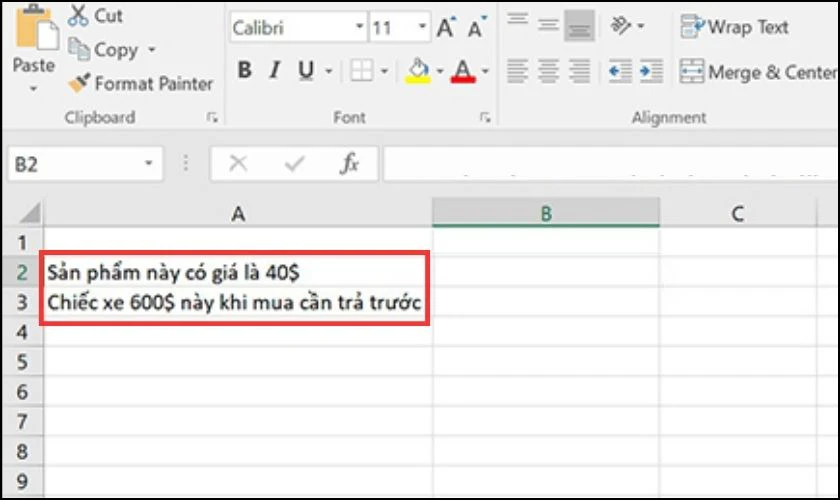
Công thức áp dụng cho ví dụ này sẽ là:
=TRIM(MID(SUBSTITUTE(A2,' ',REPT(' ',99)),MAX(1,FIND('$',SUBSTITUTE(A2,' ',REPT(' ',99)))-50),99))

Trong đó:
- Hàm SUBSTITUTE và hàm REPT giúp biến mọi dấu cách (khoảng trống) trong chuỗi văn bản gốc thành nhiều khoảng trống hơn (99 khoảng trống).
- Hàm FIND giúp tìm kiếm và xác định vị trí của ký tự mà bạn mong muốn (trong ví dụ này sẽ là $). Tiếp đó bạn trừ đi 50, việc này giúp bạn nhận lại được 50 ký tự và đặt ở giữa 99 khoảng trống đứng trước chuỗi con trích xuất chứa ký tự được chỉ định ($).
- Hàm MAX được dùng để xử lý tình huống khi chuỗi con mong muốn xuất hiện ở đầu chuỗi văn bản gốc. Trong trường hợp này, kết quả của FIND () – 50 sẽ là số âm và MAX(1, FIND () – 50) sẽ được thay thế bằng 1.
- Khi đó, hàm MID sẽ thu thập 99 ký tự tiếp theo. Bên cạnh đó là sẽ trả về chuỗi con bạn mong muốn.
- Cuối cùng, hàm TRIM được sử dụng để bạn loại bỏ hết những khoảng trống và trả về giá trị cuối cùng là số tiền kèm theo (trong ví dụ này là 40$ và 600$).
Cách khiến hàm MID trả về một số
Như đã nói trên, hàm MID trong Excel chỉ có thể trả về một chuỗi ký tự, không trả về một số. Do đó, để chuyển đổi chuỗi ký tự thành một số. Chúng ta cần kết hợp hàm MID với hàm VALUE.
Ví dụ: Để trích xuất một chuỗi có 6 ký tự (trả về một số), bắt đầu từ ký tự thứ 8 như ảnh bên dưới, bạn sử dụng công thức như sau:
=VALUE(MID(A3,8,6))
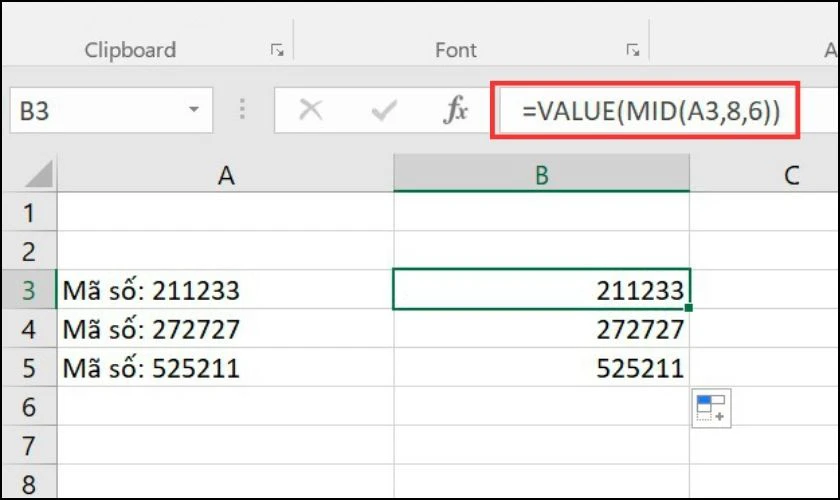
Trên đây là một vài ví dụ điển hình trong việc vận dụng hàm MID. Song khi sử dụng, bạn cũng cần lưu ý một số vấn đề. Điều này không chỉ giúp bạn hạn chế lỗi không đáng có.
- Một số lưu ý khi sử dụng hàm MID trong Excel
- Mặc dù hàm MID có cách sử dụng không quá phức tạp. Tuy nhiên bạn vẫn cần lưu ý một số vấn đề sau để quá trình thực hiện được chính xác hơn.
- Hàm MID sẽ luôn trả về một chuỗi văn bản. Đặc biệt ngay cả khi chuỗi con được trích ra chỉ chứa các chữ số.
- Nếu m có giá trị lớn hơn độ dài chuỗi gốc thì hàm MID sẽ tự động trả về giá trị trống (“ ”).
- Nếu m có giá trị nhỏ hơn hơn 1 thì hàm MID sẽ tự động trả về lỗi #VALUE.
- Nếu n có giá trị nhỏ hơn 0 (số âm) thì hàm MID cũng sẽ trả về lỗi #VALUE.
- Nếu n có giá trị bằng 0 thì hàm MID sẽ tạo ra một chuỗi trống (ô trống).
- Nếu tổng của m và n có giá trị vượt quá độ dài của chuỗi gốc. Thì hàm MID sẽ trả về một chuỗi ký tự con bắt đầu từ m cho đến ký tự cuối cùng.
Một số câu hỏi thường gặp khi sử dụng hàm MID trong Excel
Dưới đây là một câu hỏi thường gặp khi sử dụng hàm MID trong Excel:
- Hàm MID và hàm MIDB trong Excel giống hay khác?
Hàm MID và hàm MIDB trong Excel có sự khác biệt trong cách xử lý chuỗi ký tự văn bản. Điểm khác biệt chính giữa chúng là:
Hàm MID: MID(text, start_num, num_chars)
- Hàm MID trong Excel được sử dụng để trích xuất một phần của một chuỗi ký tự từ vị trí bắt đầu với độ dài xác định.
- MID không xem xét mã hóa và trích xuất dữ liệu theo số ký tự.
- Hàm MID thường dùng cho văn bản bình thường và không mã hóa.

Hàm MIDB: MIDB(text, start_num, num_bytes)
- Hàm MIDB trong Excel cũng được sử dụng để trích xuất một phần của chuỗi ký tự gốc từ vị trí bắt đầu, nhưng nó xem xét mã hóa.
- MIDB được sử dụng khi bạn làm việc với văn bản được mã hóa bằng Unicode. Hoặc các mã ký tự đa byte. Điển hình như tiếng Trung, Nhật Bản và nhiều ngôn ngữ sử dụng mã ký tự đa byte khác.
- Hàm MIDB trích xuất dữ liệu dựa trên số byte, chứ không phải số ký tự. Do đó, nó thích hợp cho các ngôn ngữ và ký tự đặc biệt.
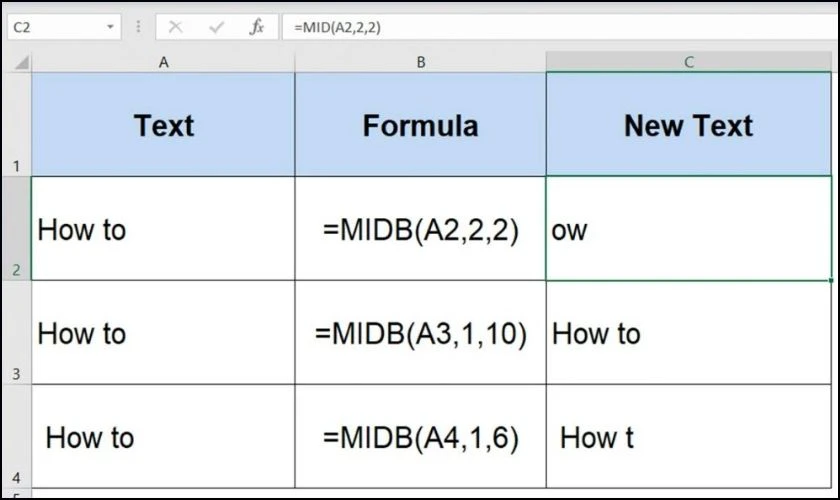
Ví dụ, khi làm việc với văn bản tiếng Trung, bạn sẽ cần sử dụng hàm MIDB để đảm bảo trích xuất đúng vị trí của các ký tự. Vì mỗi ký tự có thể được mã hóa bằng nhiều byte. Trong trường hợp này, hàm MID thông thường (không có 'B') không thể trích xuất dữ liệu đúng cách.
- Hàm MID, Right, Left có cách sử dụng có giống nhau không?
Hàm MID, RIGHT và LEFT đều có mục tiêu chung là trích xuất một phần của chuỗi ký tự văn bản gốc. Tuy nhiên cách sử dụng sẽ khác nhau, bạn có thể xem qua dưới đây:
- Hàm MID: Được sử dụng để trích xuất một phần của chuỗi dựa trên vị trí bắt đầu và độ dài của phần cần trích. Vị trí bắt đầu có thể ở bất kỳ đâu trong chuỗi.
- Hàm RIGHT: Sử dụng để trích xuất các ký tự từ phía bên phải (cuối) của chuỗi. Bạn chỉ cần xác định số ký tự bạn muốn trích từ cuối chuỗi.
- Hàm LEFT: Sử dụng để trích xuất các ký tự từ phía bên trái (đầu) của chuỗi. Bạn chỉ cần xác định số ký tự bạn muốn trích từ đầu chuỗi.
 Ví dụ, nếu bạn có chuỗi 'Excel là ứng dụng văn phòng tuyệt vời' và muốn trích xuất 'Excel' từ đầu chuỗi, bạn có thể sử dụng hàm LEFT. Nếu bạn muốn trích xuất 'tuyệt vời' từ cuối chuỗi, bạn có thể sử dụng hàm RIGHT. Trong khi đó, hàm MID cho phép bạn trích xuất một phần nằm ở giữa chuỗi.
Ví dụ, nếu bạn có chuỗi 'Excel là ứng dụng văn phòng tuyệt vời' và muốn trích xuất 'Excel' từ đầu chuỗi, bạn có thể sử dụng hàm LEFT. Nếu bạn muốn trích xuất 'tuyệt vời' từ cuối chuỗi, bạn có thể sử dụng hàm RIGHT. Trong khi đó, hàm MID cho phép bạn trích xuất một phần nằm ở giữa chuỗi.
Xem thêm hàm INDIRECT
Kết luận
Bài viết trên đây là những chia sẻ cụ thể về cách dùng hàm MID và lưu ý sử dụng trong Excel. Hy vọng những thông tin này sẽ giúp bạn áp dụng thành công trong các tình huống cần dùng đến hàm này. Nếu bạn có bất kỳ thắc mắc nào khác cần giải đáp, hãy để lại bình luận bên dưới nhé. Cám ơn bạn đã theo dõi bài viết!
Bạn đang đọc bài viết Cách sử dụng hàm MID trong Excel để tách chữ cực đơn giản tại chuyên mục Excel trên website Điện Thoại Vui.

Tôi là Trần My Ly, một người có niềm đam mê mãnh liệt với công nghệ và 7 năm kinh nghiệm trong lĩnh vực viết lách. Công nghệ không chỉ là sở thích mà còn là nguồn cảm hứng vô tận, thúc đẩy tôi khám phá và chia sẻ những kiến thức, xu hướng mới nhất. Tôi hi vọng rằng qua những bài viết của mình sẽ truyền cho bạn những góc nhìn sâu sắc về thế giới công nghệ đa dạng và phong phú. Cùng tôi khám phá những điều thú vị qua từng con chữ nhé!





